Preisanpassungen
Hier können Sie auch die Berechnungen für die Anpassungen von Ein-und Verkaufspreisen durchführen. Auch dafür verwenden Sie das re-Maus-Menü in der Liste.
Artikelpreise abändern
In Cadia lassen sich Preise ändern...
a) indem Sie Ihre Artikelliste exportieren, die Preise (samt Datum vom) ändern und wieder importieren > Artikelimport . Darüber machen Sie z.B. auch kunden- und lieferantenspezifische Preisanpassungen, diese sind über die Preisanpassungen in der Artikelliste nicht möglich.
weil es eine andere Datentabelle ist > Artikeldatenimport
c) oder über die Artikelliste/Preisanpassungen, wie nachfolgend beschrieben:
Nehmen Sie hierüber Preisanpassungen vor, werden beim Artikel nebst den Artikelpreisen auch
die Felder für [Datum vom] geändert:
die Felder für [Datum vom] geändert:
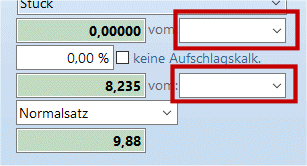
Beschreibung Preisanpassungen
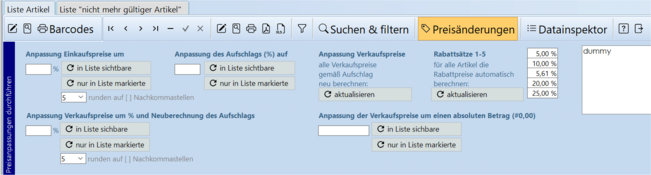
Sie haben die Möglichkeit, nur für bestimmte Artikel oder für den gesamten Artikelstamm die Preise anzupassen.
<<<< Aber Achtung! Wird nur ein Teil Ihrer Artikel angezeigt, weil Cadia nicht alles darstellt, zeigt Ihnen Cadia dies in einem roten Balken darüber an. Blenden Sie sich vor einer Preisanpassung alle Artikel ein, damit diese auch sichtbar in der Liste sind, nur dann werden sie bei Preisanpassungen auch berücksichtigt. >>>>
Anpassung Einkaufspreise als Aufschlag oder Verminderung (-)
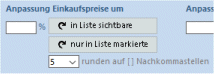
Tragen Sie den %Satz der Erhöhung ein (wird der Betrag gemindert, dann einen negativen Wert eingeben).
Wählen Sie die Anzahl der nötigen Nachkommastellen (1-5) aus.
Für die Anpassung selbst, klicken Sie dann einen der beiden Buttons an:
1. Anpassung der Einkaufspreise für alle bzw. gefilterte Artikel
2. Anpassung der Einkaufspreise für die in der Liste markierten Datensätze.
Anpassung des Aufschlags (auf einen neuen Aufschlagssatz)
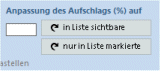
egal, was pro Artikel bisher für ein Aufschlag angegeben ist, dieser wird ersetzt mit dem Eintrag hier im weißen Feld.
Entscheiden Sie zuerst, ob Sie den Datenstamm gesamt anpassen oder filtern möchten oder die Anpassung für einzelne Artikel vornehmen.
Tragen Sie dann die Zahl ein, die für den Artikel als neuer Aufschlag gültig sein soll.
Für die Anpassung des Aufschlags selbst, klicken Sie dann einen der beiden Buttons an:
1. Anpassung des Aufschlags für alle bzw. gefilterte Artikel
2. Anpassung des Aufschlags für die in der Liste markierten Datensätze.
Nachfolgend muss noch die Anpassung der Verkaufspreise passieren:
Anpassung Verkaufspreise (für alle Artikel)
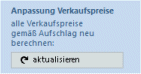
dieser Punkt findet Anwendung, wenn sich die Einkaufspreise geändert haben und/oder der Aufschlag geändert wurde.
Nach Anpassung der Einkaufspreise und nach Anpassung des Aufschlags können Sie hier jetzt Ihre Verkaufspreise anpassen.
Rabattpreise 1-5: (für alle Artikel)
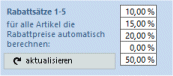
sind hier Rabattsätze eingetragen, dann sind dazu schon Voreinstellungen in den Programmoptionen getroffen.
Sie können aber auch hier eingetragene Rabattsätze abändern oder auf 0 setzen, um sie für die neue Rabattberechnung zu verwenden.
Achtung! Gibt es nur Einkaufspreise und keine Verkaufspreise, können die Rabattpreise nicht berechnet werden und werden auf 0 gesetzt.
ODER
Sie möchten alle oder gefilderte oder markierte Artikel mit einem neuen Verkaufspreis prozentmäßig erhöhen und gleichzeitig den Aufschlag neu berechnen lassen:
Anpassung Verkaufspreise um % und Neuberechnung des Aufschlags
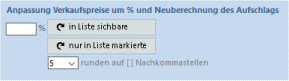
tragen Sie den %satz ein und klicken den gewünschten Button
- alle/gefilterte Artikel oder
- nur die in der Liste markierten Artikel
Gleichzeitig berechnet Cadia auch den Aufschlag und die Rabattstufen neu.
Anpassung Verkaufspreise um einen bestimmten Betrag (derselben Währung)
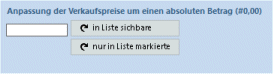
Tragen Sie den Betrag ein und klicken Sie den gewünschten Button
- alle/gefiltere Artikel oder
- nur die in der Liste markierten Artikel.
Gleichzeitig berechnet Cadia auch den Aufschlag und die Rabattstufen neu.